Sabit diske erişim nasıl geri kazanılır, sabit disk açılamaması hatası nasıl düzeltilir

Bu yazımızda, sabit diskiniz bozulduğunda ona nasıl yeniden erişebileceğinizi anlatacağız. Haydi gelin birlikte izleyelim!
Windows'taki Yapışkan Tuşlar, belirli bir görev için Windows kısayollarını etkinleştirmek üzere tuşlara sırayla basmanızı sağlar . Shift, Ctrl veya Alt gibi tuşların sırayla bulunduğu bir kısayol tuşuna basmanız gerektiğinde, Yapışkan Tuşlar o tuş kombinasyonundaki her bir tuşa sırayla basmanıza yardımcı olur. Ancak yanlışlıkla Shift tuşuna birden fazla basarsanız Yapışkan Tuşlar açılır penceresi tetiklenir. İşte Windows'ta Yapışkan Tuşlar'ın nasıl etkinleştirileceği/devre dışı bırakılacağına dair talimatlar.
Yapışkan Tuşlar nedir ve neden var?
Yapışkan Tuşlar'ın, Shift tuşunu çok kullanan kişileri rahatsız etmek için programlandığını varsaymak kolaydır. Ancak motor beceri engelli kişilere yardımcı olabilecek, ulaşılabilir ve önemli bir araçtır.
Bir tuşu basılı tutarken başka bir tuşa bastığınızda bunu fark etmeyebilirsiniz. Örneğin, bir cümlenin başında büyük harf yazarken, parmağınız Shift tuşu ve harf tuşu üzerinde durur. Ancak bazı kişiler için Shift tuşuna bir harfle birlikte basmak çok fazla iş olabilir. İşte bu insanların imdadına Sticky Keys yetişiyor.
Yapışkan Tuşlar etkinleştirildiğinde, siz bir tuşu basılı tutmasanız bile, bilgisayarınızın sanki bir tuşu basılı tutuyormuşsunuz gibi davranmasını sağlayabilirsiniz. Yapışkan Tuşlar etkinleştirildiğinde Shift tuşu için kullanabileceğiniz farklı ayarlar vardır. Shift tuşuna bastığınızda duyduğunuz bip sesinden hangi modda olduğunu anlayabilirsiniz.
Shift tuşu için üç ayar bulunmaktadır; Basılmamış gibi, basılmış ve tutulmuş gibi (sayı satırına büyük harf veya birden fazla sembol yazmak için) ve sadece ilk tuş vuruşunda basılmış gibi (cümlenin başına büyük harf eklemek için) hareket edebilir.
Eğer ilgileniyorsanız, bilgisayarınızı daha kolay kullanabilmeniz için daha fazla bilgi edinmek amacıyla Windows erişilebilirlik araçlarına yönelik başlangıç kılavuzumuza göz atabilirsiniz. Veya adım adım talimatlar için Windows 11'de erişilebilirlik seçeneklerinin nasıl ayarlanacağına bakabilirsiniz.
Klavye kısayoluyla Yapışkan Tuşlar Windows'u nasıl etkinleştirir/devre dışı bırakırsınız
Yapışkan Tuşları kapatmak veya açmak için Shift tuşuna 5 kez basmanız yeterlidir . Daha sonra Yapışkan Tuşlar açılır penceresi görünecek ve Yapışkan Tuşlar'ı etkinleştirmek mi yoksa devre dışı bırakmak mı istediğinizi soracaktır.
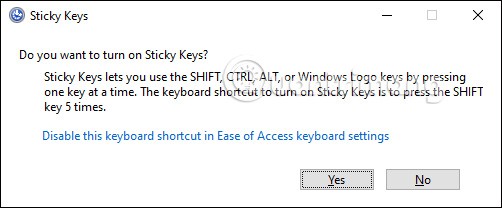
Yapışkan Tuşları etkinleştirme/devre dışı bırakma kısayolunu uygulayamıyorsanız, bilgisayarımızda Ayarlar'a erişmemiz gerekiyor.
Adım 1:
Bilgisayarınızdaki arama çubuğuna Erişim Kolaylığı anahtar kelimesini girin ve aşağıda gösterildiği gibi arama sonucuna tıklayın.

Adım 2:
Daha sonra bilgisayar ayarları arayüzüne geçiyoruz, bilgisayardaki klavyeyi ayarlamak için Klavye bölümüne gidiyoruz. Daha sonra yanındaki içeriğe bakın, Yapışkan Tuşları etkinleştirmek istiyorsanız aşağıda gösterildiği gibi Açık modunu aktifleştirin.

Windows'ta Yapışkan Tuşları kapatmak için İki tuşa aynı anda basıldığında Yapışkan Tuşları kapat onay kutusunu tıklayın .
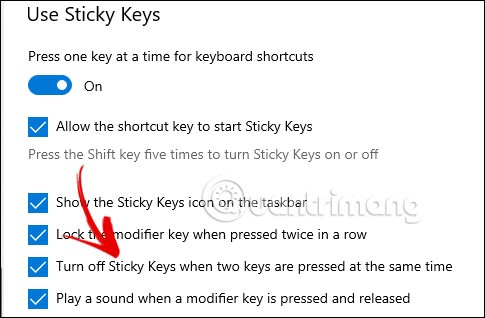
Ayarlardan Yapışkan Tuşlar Nasıl Devre Dışı Bırakılır
Öncelikle arama çubuğuna Kolay Erişim anahtar kelimesini de girin ve ardından ayarlara ulaşmak için alttaki sonuca tıklayın.
Bilgisayar ayarları arayüzüne geçin, Yapışkan Tuşları Kullan grubunu bulun , ardından Yapışkan Tuşları devre dışı bırakmak için Kapalı moduna geçin . Eğer Açık konumuna getirirseniz Yapışkan Tuşlar tekrar açılır.

Denetim Masası'ndan Yapışkan Tuşlar nasıl etkinleştirilir/devre dışı bırakılır
Adım 1:
Öncelikle Denetim Masası'na gidin ve ardından Erişim Kolaylığı'na tıklayarak ayarlamaları yapın.
Yeni arayüze geçin, kullanıcılar bilgisayardaki klavyeyi yeniden ayarlamak için Klavyenizin çalışma biçimini değiştirin seçeneğine tıklayabilir.
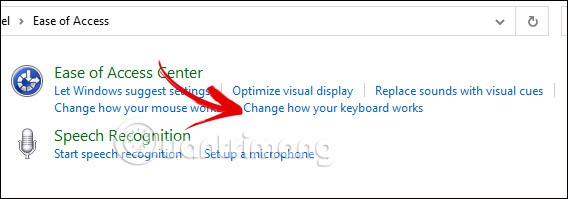
Adım 2:
Bu yeni arayüzde kullanıcılar, ayarlama yapmak için Yapışkan Tuşları Etkinleştir seçeneğine gidecekler . Yapışkan Tuşları açmak istiyorsanız Yapışkan Tuşları Aç seçeneğine tıklayın . Yapışkan Tuşları Etkinleştir seçeneğini kapatmak istiyorsanız Yapışkan Tuşları Etkinleştir seçeneğinin işaretini kaldırın .
Özelleştirmeyi tamamladıktan sonra, yeni ayarları Windows'taki Yapışkan Tuşlar'a uygulamak için aşağıdaki Uygula'ya tıklayın .
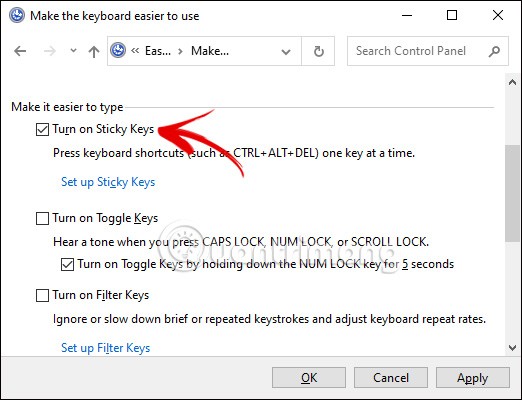
Bu yazımızda, sabit diskiniz bozulduğunda ona nasıl yeniden erişebileceğinizi anlatacağız. Haydi gelin birlikte izleyelim!
İlk bakışta AirPods, diğer gerçek kablosuz kulaklıklara benziyor. Ancak birkaç az bilinen özelliği keşfedilince her şey değişti.
Apple, yepyeni buzlu cam tasarımı, daha akıllı deneyimler ve bilindik uygulamalarda iyileştirmeler içeren büyük bir güncelleme olan iOS 26'yı tanıttı.
Öğrencilerin çalışmaları için belirli bir dizüstü bilgisayara ihtiyaçları vardır. Bu dizüstü bilgisayar, seçtikleri bölümde iyi performans gösterecek kadar güçlü olmasının yanı sıra, tüm gün yanınızda taşıyabileceğiniz kadar kompakt ve hafif olmalıdır.
Windows 10'a yazıcı eklemek basittir, ancak kablolu cihazlar için süreç kablosuz cihazlardan farklı olacaktır.
Bildiğiniz gibi RAM, bir bilgisayarda çok önemli bir donanım parçasıdır; verileri işlemek için bellek görevi görür ve bir dizüstü bilgisayarın veya masaüstü bilgisayarın hızını belirleyen faktördür. Aşağıdaki makalede, WebTech360, Windows'ta yazılım kullanarak RAM hatalarını kontrol etmenin bazı yollarını anlatacaktır.
Akıllı televizyonlar gerçekten dünyayı kasıp kavurdu. Teknolojinin sunduğu pek çok harika özellik ve internet bağlantısı, televizyon izleme şeklimizi değiştirdi.
Buzdolapları evlerde sıkça kullanılan cihazlardır. Buzdolapları genellikle 2 bölmeden oluşur, soğutucu bölme geniştir ve kullanıcı her açtığında otomatik olarak yanan bir ışığa sahiptir, dondurucu bölme ise dardır ve hiç ışığı yoktur.
Wi-Fi ağları, yönlendiriciler, bant genişliği ve parazitlerin yanı sıra birçok faktörden etkilenir; ancak ağınızı güçlendirmenin bazı akıllı yolları vardır.
Telefonunuzda kararlı iOS 16'ya geri dönmek istiyorsanız, iOS 17'yi kaldırma ve iOS 17'den 16'ya geri dönme konusunda temel kılavuzu burada bulabilirsiniz.
Yoğurt harika bir besindir. Her gün yoğurt yemek faydalı mıdır? Her gün yoğurt yediğinizde vücudunuzda nasıl değişiklikler olur? Hadi birlikte öğrenelim!
Bu yazıda en besleyici pirinç türleri ve seçtiğiniz pirincin sağlık yararlarından nasıl en iyi şekilde yararlanabileceğiniz ele alınıyor.
Uyku düzeninizi ve uyku vakti rutininizi oluşturmak, çalar saatinizi değiştirmek ve beslenmenizi buna göre ayarlamak, daha iyi uyumanıza ve sabahları zamanında uyanmanıza yardımcı olabilecek önlemlerden birkaçıdır.
Kiralayın Lütfen! Landlord Sim, iOS ve Android'de oynanabilen bir simülasyon mobil oyunudur. Bir apartman kompleksinin ev sahibi olarak oynayacak ve dairenizin içini iyileştirme ve kiracılar için hazır hale getirme amacıyla bir daireyi kiralamaya başlayacaksınız.
Bathroom Tower Defense Roblox oyun kodunu alın ve heyecan verici ödüller için kullanın. Daha yüksek hasara sahip kuleleri yükseltmenize veya kilidini açmanıza yardımcı olacaklar.













